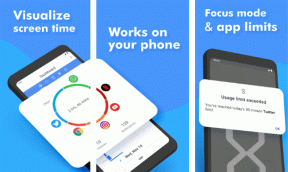Napraw awarię gry lub czarny ekran w Black Ops 4
Gry / / August 05, 2021
Nawet po braku trybu solo, plik Call of Duty: Black Ops 4 nadal pozostaje jedną z popularnych strzelanek pierwszoosobowych dla wielu graczy na rynku gier akcji. Mimo wszystko niektórzy niefortunni gracze Black Ops 4 napotykają na awarie lub problemy z czarnym ekranem, których w ogóle się nie spodziewamy. Jeśli jesteś jedną z ofiar i chcesz rozwiązać ten problem na stałe, zajrzyj do tego przewodnika, aby go naprawić.
Mówiąc o kontekście, decyzja Activision o uruchomieniu gry na platformie Battle.net Blizzarda zamiast na Steam sprawia, że jest to bardziej skomplikowane niż cokolwiek innego. Większość serii Call of Duty zawiesza się z wielu powodów, a poniżej przedstawimy wszystkie możliwe rozwiązania. Więc nie marnując więcej czasu, przejdźmy do tego.
Spis treści
-
1 Napraw awarię gry lub czarny ekran w Black Ops 4
- 1.1 1. Sprawdź wymagania systemowe
- 1.2 2. Zaktualizuj Windows i sterowniki GPU
- 1.3 3. Napraw pliki gry (napraw awarie Black Ops 4)
Napraw awarię gry lub czarny ekran w Black Ops 4
Oczekuje się, że może to być spowodowane nieaktualnymi sterownikami lub wersją gry lub nawet przestarzałym programem uruchamiającym Battle.net. Istnieje jednak wiele innych powodów, takich jak nieprawidłowe ustawienia grafiki, niekompatybilny sprzęt komputerowy, przestarzała wersja systemu Windows, przestarzała wersja DirectX, uszkodzone lub brakujące pliki gry, problem z podkręcaniem procesora, itp.

1. Sprawdź wymagania systemowe
| Minimalne wymagania | Zalecane wymagania |
| Windows 7 lub nowszy (64-bitowy) | Windows 10 w wersji 64-bitowej |
| Intel Core i3-4340 lub AMD FX-6300 | Intel i5-2500K lub AMD Ryzen R5 1600X |
| 8 GB pamięci RAM | 12 GB pamięci RAM |
| GeForce GTX 660 2 GB / GeForce GTX 1050 2 GB lub Radeon HD 7950 2 GB | GeForce GTX 970 4 GB / GTX 1060 6 GB lub Radeon R9 390 / AMD RX 580 |
| 80 GB pamięci | 80 GB pamięci |
| DirectX 11.0 | DirectX 12.0 |
Więc teraz możesz zapytać, jak sprawdzić specyfikacje sprzętu. Cóż, udaj się do Ustawienia opcję, klikając Początek menu> System > O z lewego panelu> Wyewidencjonuj Specyfikacje urządzenia > Po sprawdzeniu kliknij Informacja o systemie od prawej strony> Sprawdź informacje o karcie graficznej.
Jeśli chcesz sprawdzić informacje DirectX, naciśnij Windows + R. klucze, aby otworzyć Biegać okno dialogowe> Typ dxdiag i uderz Wchodzić aby otworzyć Narzędzie diagnostyczne DirectX > Pod System i Pokaz możesz znaleźć więcej szczegółów dotyczących sprzętu wraz z wersją DirectX.
Jeśli wszystko jest w porządku, a Twój sprzęt komputerowy jest w stanie z łatwością uruchomić grę Black Ops 4, przejdź do następnego kroku.
2. Zaktualizuj Windows i sterowniki GPU
- Kliknij Początek > Ustawienia > Aktualizacja i bezpieczeństwo.
- Jeśli dostępna aktualizacja nie pojawi się automatycznie, kliknij Sprawdź aktualizacje.

- Jeśli jest dostępna najnowsza aktualizacja systemu Windows, upewnij się, że jest dostępna Ściągnij i zainstaluj to.
- Po pobraniu system poprosi o ponowne uruchomienie urządzenia w celu zastosowania zmian.
Aby zaktualizować sterownik GPU, sprawdź poniżej:
- Kliknij Początek > Wpisz Menadżer urządzeń i kliknij ją w wynikach wyszukiwania.
- Kliknij strzałkę Karty graficzne > Kliknij prawym przyciskiem myszy na karcie graficznej.

- Następnie wybierz Uaktualnij sterownik > Wybierz Wyszukaj automatycznie sterowniki.
- Jeśli jest dostępna jakakolwiek aktualizacja, automatycznie pobierze i zainstaluje aktualizację.
- Po zakończeniu uruchom ponownie komputer, aby zmienić efekty.
3. Napraw pliki gry (napraw awarie Black Ops 4)
- Uruchom program uruchamiający Blizzard Battle.net.
- Przejdź do Gry> Kliknij kartę Opcje Call of Duty: Black Ops 4.
- Wybierz opcję Skanuj i napraw> Postępuj zgodnie z instrukcjami wyświetlanymi na ekranie i poczekaj na zakończenie procesu.
- Po zakończeniu uruchom ponownie komputer, a następnie spróbuj ponownie uruchomić grę.
Dodatkowo upewnij się, że poprawiłeś niektóre ustawienia grafiki w grze i wyłącz opcję V-Sync. Następnie przejdź do Panelu sterowania Nvidia i włącz opcję synchronizacji pionowej dla gry Black Ops 4. Upewnij się również, że używasz dowolnego narzędzia do podkręcania na komputerze, aby przywrócić domyślne ustawienia szybkości zegara procesora.
Wreszcie, pamiętaj, aby zaktualizować grę Black Ops 4 z programu uruchamiającego Blizzarda. Sprawdź również dostępność aktualizacji programu uruchamiającego Blizzarda, uruchamiając go ponownie.
To wszystko, chłopaki. Zakładamy, że ten przewodnik okazał się przydatny. W przypadku dalszych pytań możesz poprosić w komentarzu poniżej.
Subodh uwielbia pisać treści, niezależnie od tego, czy dotyczą one technologii, czy innych. Po roku pisania na blogu technicznym staje się tym pasjonatem. Uwielbia grać w gry i słuchać muzyki. Oprócz blogowania uzależnia się od kompilacji komputerów do gier i wycieków smartfonów.